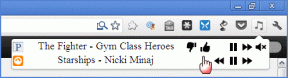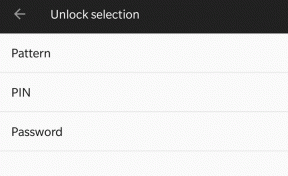छोटे वर्तनी के साथ प्रत्येक विंडोज़ ऐप में वर्तनी जांच को एकीकृत करें
अनेक वस्तुओं का संग्रह / / February 14, 2022

विंडोज़ में, कई प्रोग्राम (विशेषकर, लेखन उपकरण) एक एकीकृत. के साथ आते हैं
वर्तनी की जाँच
उपकरण। यहां सबसे अच्छा उदाहरण एमएस वर्ड होगा। इसी तरह, कई ऑनलाइन सेवाओं और स्वतंत्र उपकरणों ने इस व्यवहार को दिखाने की कोशिश की है।
हालाँकि, ऐसे अवसर भी हो सकते हैं जब आपको आवश्यकता हो अक्षर विन्यास की जाँच किसी ऐसे एप्लिकेशन में शब्दों की संख्या जिसमें एक अंतर्निहित वर्तनी परीक्षक नहीं है। ऐसे उपकरण का सबसे सामान्य उदाहरण नोटपैड होगा।
अब, आप हमेशा एक वर्ड प्रोसेसर खोल सकते हैं जो वर्तनी की जाँच का समर्थन करता है। लेकिन यह सबसे बुद्धिमानी की बात नहीं है, है ना? एक एप्लिकेशन के रूप में एक बेहतर समाधान है जो सभी विंडोज़ अनुप्रयोगों पर टाइप किए गए शब्दों की जांच करता है। टिनीस्पेल हम जिस बारे में बात कर रहे हैं, और यह सही प्रतिस्थापन के सुझावों के साथ मक्खी पर एक गलत वर्तनी वाले शब्द का पता लगाता है। आइए जानें कि स्टोर में क्या है।
टिनीस्पेल के साथ शुरुआत करना
पहला और महत्वपूर्ण, टूल डाउनलोड करें और इसे अपनी मशीन पर स्थापित करें। आप पोर्टेबल संस्करण को हथियाने के लिए भी चुन सकते हैं। इसके अलावा, उनके पास अतिरिक्त सुविधाओं के साथ एक भुगतान किया गया संस्करण है।
एक बार इंस्टॉलेशन प्रक्रिया पूरी हो जाने के बाद, ऐप आइकन नीचे दाएं कोने पर सिस्टम ट्रे पर जाकर बैठ जाएगा। उस आइकन पर राइट-क्लिक करने से उसका संदर्भ मेनू खुल जाएगा, ठीक उसी जगह जहां से आप शुरुआत करना चाहते हैं।
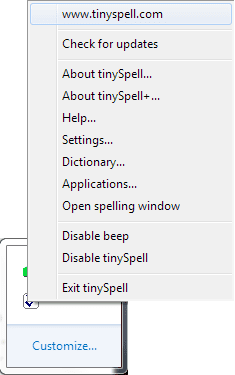
हमारा सुझाव है कि आप शुरू करने से पहले सेटिंग्स में थोड़ा बदलाव करें। सेटिंग विकल्पों में से आपको कम से कम सेट करना चाहिए स्पेलिंग टिप प्रति विशाल तथा मोटा। हम ऐसा इसलिए कहते हैं क्योंकि हमने डिफ़ॉल्ट की कोशिश की और यह आंखों को बहुत आकर्षक नहीं लगा।
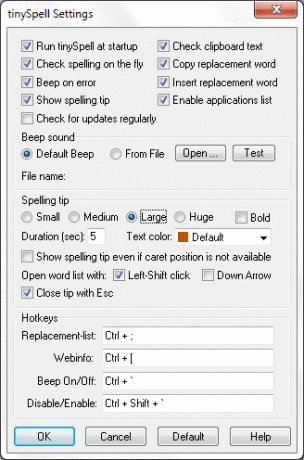
एक और चीज जो आपको करनी चाहिए वह है बीप अक्षम करें। अन्यथा हर गलत वर्तनी वाले काम के लिए एक बीप उत्पन्न होती है और यह एक तरह से परेशान करने वाला है।
इसके अलावा, यदि आप चाहें तो आप कुछ विशिष्ट और अद्वितीय शब्द जोड़ सकते हैं (जो आप जानते हैं कि त्रुटियों के रूप में दिखाई देंगे) शब्दकोश।
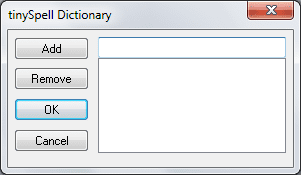
अनुप्रयोग विकल्प उन टूल/ऐप्स के समूह को परिभाषित करने के लिए है, जिन्हें आप देखना चाहते हैं या नहीं मॉनिटर करना चाहते हैं। परिणाम के भीतर ऐप्स की आपकी परिभाषा पर निर्भर करेगा अक्षम सक्षम अनुभाग और उसी का चयन।

टिनीस्पेल कैसे काम करता है
सेटिंग्स के साथ काम करने के बाद हम नोटपैड पर चले गए (यह सबसे अच्छा उदाहरण है जिसके बारे में हम सोच सकते हैं) और टाइप करना शुरू कर दिया। हमारे सामने आई त्रुटि का एक उदाहरण यहां दिया गया है।
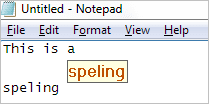
आपको ध्यान देना चाहिए कि जब आप किसी वर्तनी सुझाव को देखें तो आपको उसे ठीक करना होगा। यदि आप एक को अनदेखा करते हैं और कार्य को जारी रखते हैं तो आपको परिवर्तन के लिए और सुझाव नहीं दिया जाएगा। यह उपकरण की थोड़ी सी सीमा है।
वास्तविक ताकत की जांच करने के लिए, हमने एक नया फ़ोल्डर बनाने का भी प्रयास किया। आश्चर्यजनक रूप से, टूल वर्तनी जांच पर नज़र रखता है और वहां सुधार का सुझाव भी देता है।
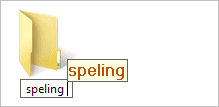
इस उपकरण के साथ एक स्वतंत्र वर्तनी जाँच भाग जुड़ा हुआ है। मतलब, यदि आप सामान्य रूप से किसी शब्द की जांच करना चाहते हैं, तो आप उसके संदर्भ मेनू पर नेविगेट कर सकते हैं और स्पेलिंग विंडो खोलें।

निष्कर्ष
टिनीस्पेल में कोई संदेह नहीं है कि सभी विंडोज पीसी उपयोगकर्ताओं के लिए ऐड-ऑन होना चाहिए। लेकिन आपको उन ऐप्स को परिभाषित करने में विवरणों का भी ध्यान रखना होगा जिन्हें टूल को मॉनिटर करना चाहिए। इसे आज़माएं और आप इसे कभी न कभी उपयोगी पाएंगे।
शीर्ष छवि क्रेडिट: निक मैकफी
अंतिम बार 02 फरवरी, 2022 को अपडेट किया गया
उपरोक्त लेख में सहबद्ध लिंक हो सकते हैं जो गाइडिंग टेक का समर्थन करने में मदद करते हैं। हालांकि, यह हमारी संपादकीय अखंडता को प्रभावित नहीं करता है। सामग्री निष्पक्ष और प्रामाणिक रहती है।